Como instalar/desinstalar a unidade de áudio do VideoSolo Screen Recorder no Mac
Gravar áudio do Mac não é uma tarefa fácil, pois a Apple restringe o usuário a gravar o som do sistema do Mac.Portanto, se você deseja usar o VideoSolo Screen Recorder para gravar som no Mac, você precisa baixar e instalar um Audio Driver Plugin para que possa gravar áudio com sucesso.
O Audio Driver não será instalado ou desinstalado automaticamente junto com a instalação e desinstalação do software.A seguir, mostraremos como instalar e desinstalar o Audio Drive do VideoSolo Screen Recorder.
Como instalar o drive de áudio do VideoSolo Screen Recorder
Depois de instalar o VideoSolo Screen Recorder no Mac e abrir o botão "Audio Recorder" pela primeira vez, o programa irá abrir uma janela, que pede para você instalar o Audio Driver.Em seguida, clique no botão "Instalar" para instalar o driver de áudio.

Observe que haverá uma janela pop-up para você inserir a senha para permitir isso.Digite sua senha e clique em "OK".O driver de áudio será instalado com sucesso em alguns minutos.
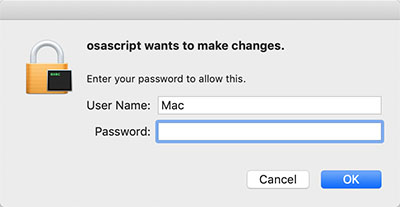
Outra forma de instalar o driver de áudio é na janela "Preferências" clicando no ícone abaixo.
![]()
Em seguida, vá para a seção "Saída"> Sobre o driver de áudio> Clique no botão "Instalar".Você também precisa inserir sua senha para autorizar esta instalação.

Com as 2 formas, você pode facilmente instalar o Audio Drive do VideoSolo Screen Recorder para Mac.E então você pode gravar sons do Mac facilmente.
Aviso: Às vezes, após a gravação, você pode descobrir que não há som de seus vídeos que são reproduzidos em seu Mac.Neste caso, você precisa ajustar o dispositivo de saída.Abra "Preferências do Sistema" no seu Mac.Em seguida, vá para "Som".

Agora você deve escolher a saída de som do sistema.Concluir!

Como desinstalar a unidade de áudio do Mac
Quando você não precisar mais do VideoSolo Screen Recorder, poderá desinstalá-lo diretamente no seu Mac.Porém, o driver de áudio não será desinstalado se você apenas desinstalar o programa.Portanto, antes de desinstalar o VideoSolo Screen Recorder, vá para "Preferências"> "Saída"> "Sobre o driver de áudio" para desinstalar o driver de áudio.
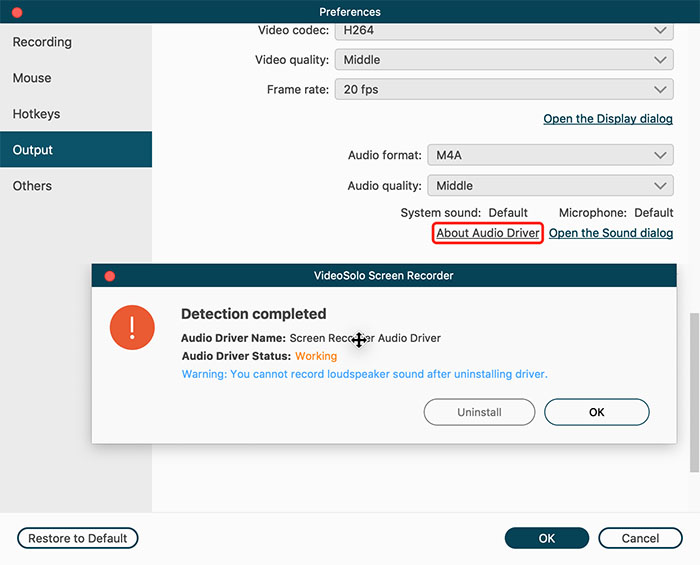
Então, uma janela também aparecerá, solicitando que você insira a senha para permitir a desinstalação.
+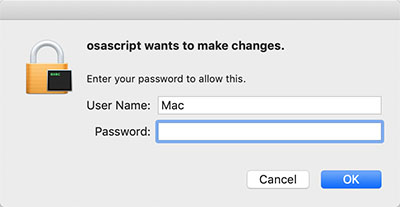
Se você já desinstalou o software, ainda pode mover o driver de áudio do seu Mac.Siga as etapas abaixo para desinstalar o driver de áudio do VideoSolo Screen Recorder.
Etapa 1. Clique em "Go" na barra de menu e insira "/Library/Audio/Plug-Ins/HAL".Em seguida, clique no botão "Ir".
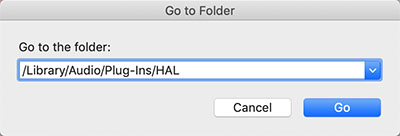
Etapa 2. Em seguida, encontre a pasta "TFAudioDriver.driver" e exclua-a.Você também precisa inserir sua senha para autorizar esta operação.Então você pode desinstalar com sucesso o plug-in de unidade de áudio que vem do VideoSolo Screen Recorder.

Etapa 3. Reinicie o Mac, você encontrará que a unidade de áudio do gravador de tela já foi removida do sistema Mac.
Isso é tudo para instalar e desinstalar o driver de áudio do VideoSolo Screen Recorder for Mac.Se ainda tiver problemas, você pode entrar em contato com a equipe de suporte na página de suporte.




